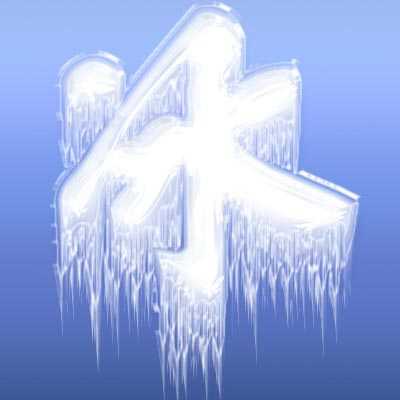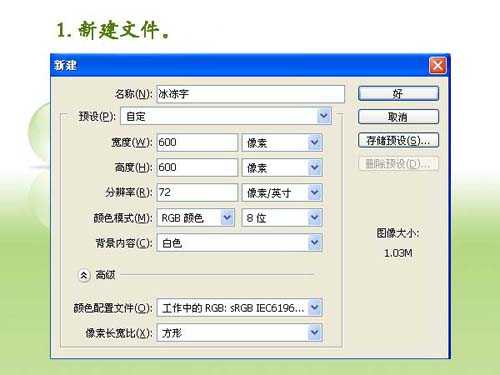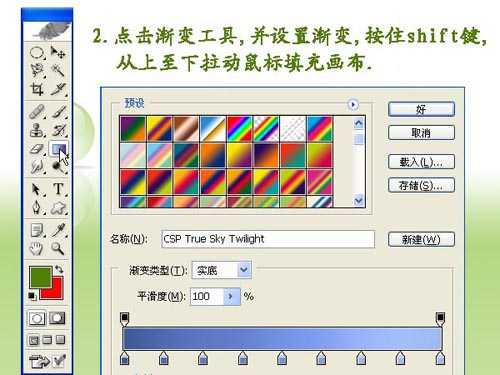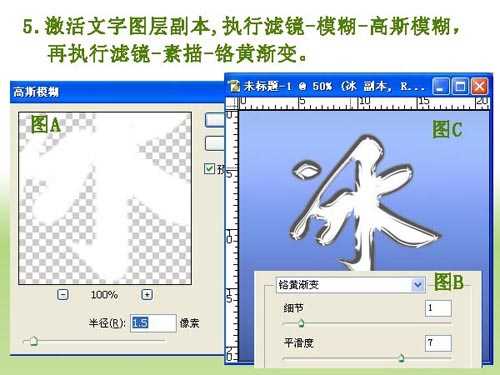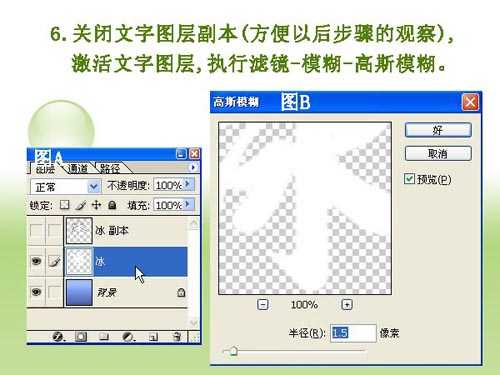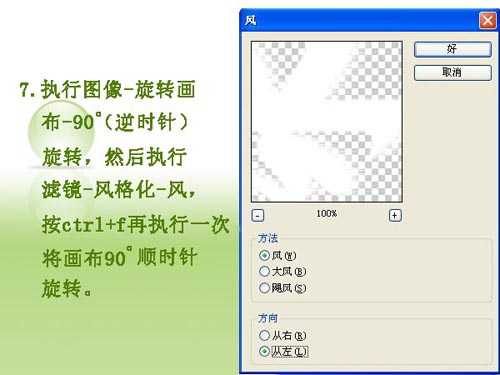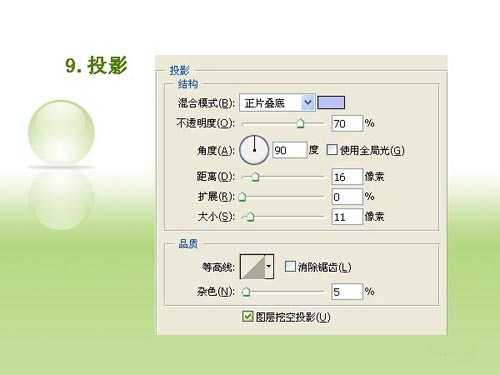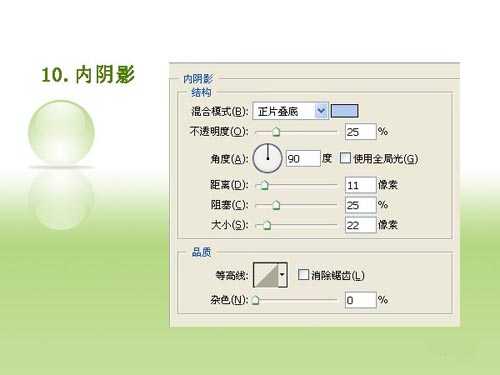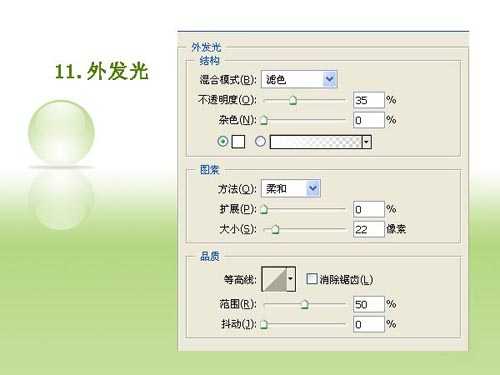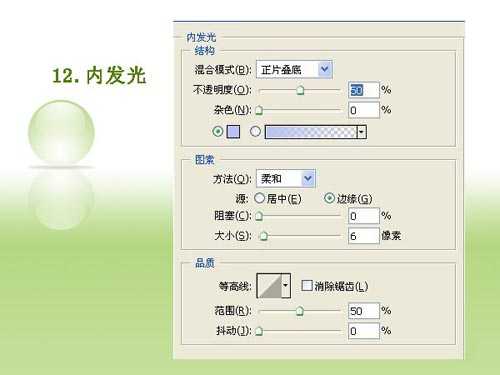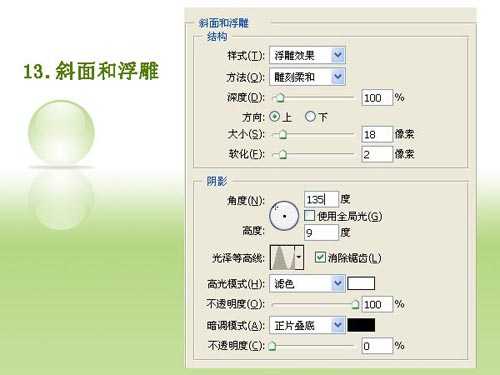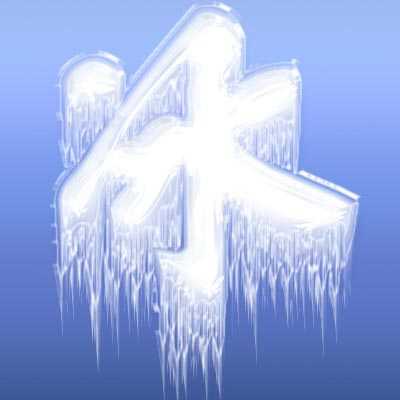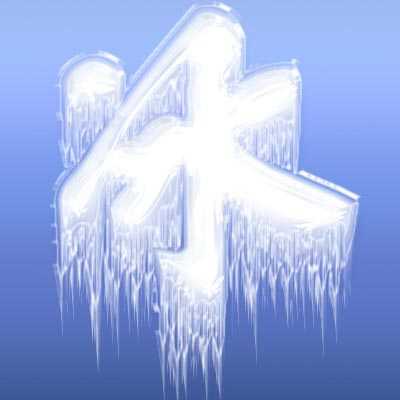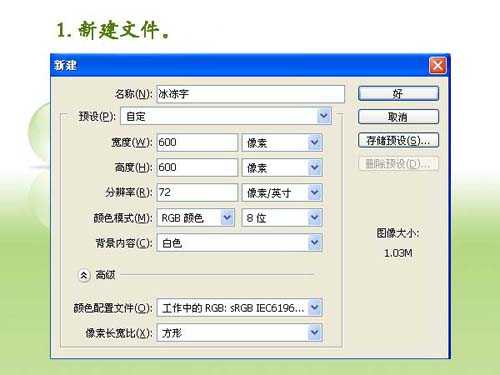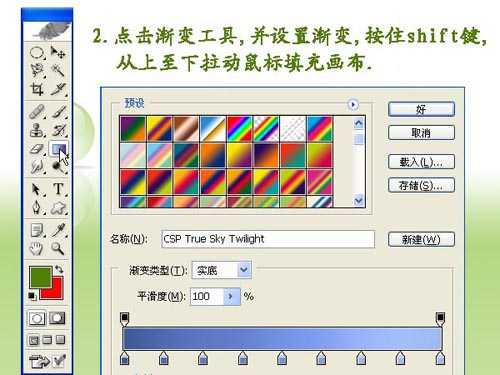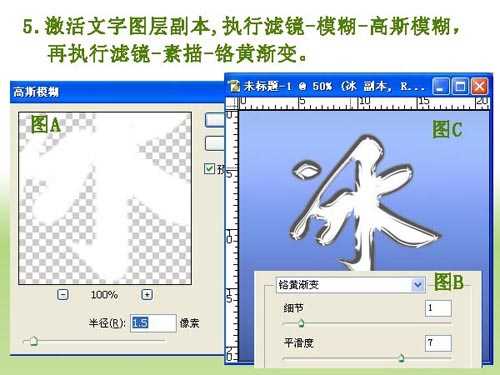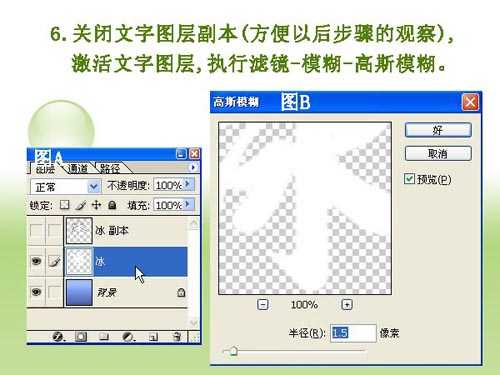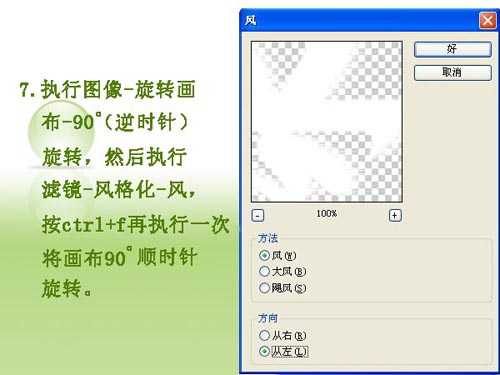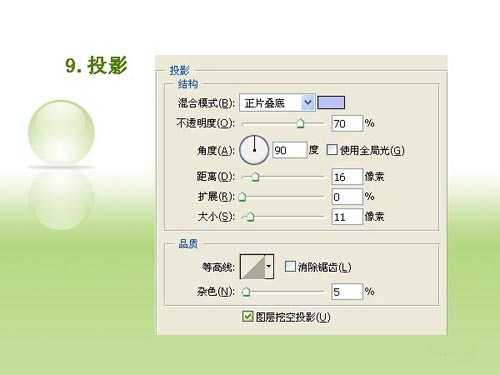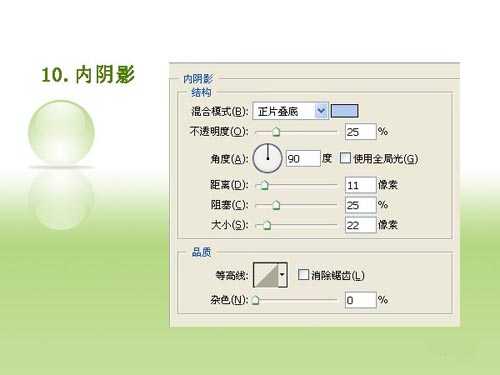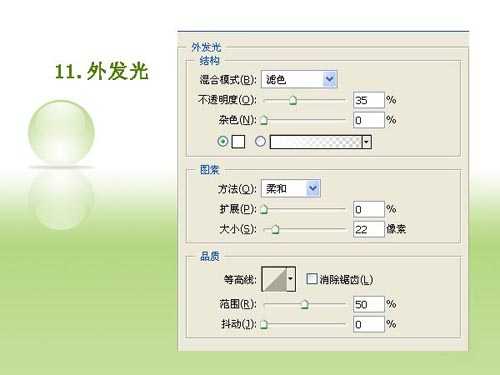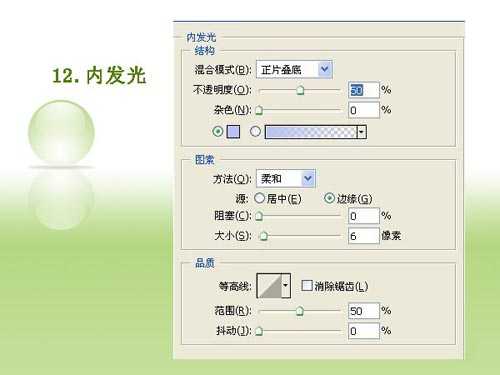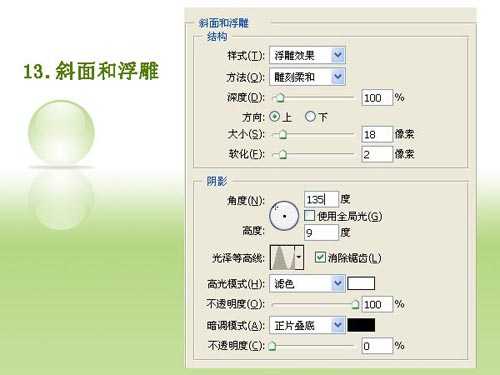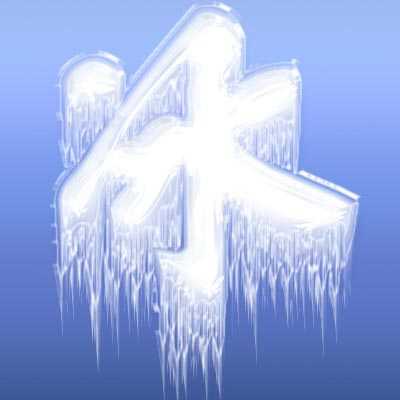photoshop设计制作逼真冰冻字体教程
(编辑:jimmy 日期: 2025/1/12 浏览:2)
教程最终效果图